有不少小伙伴反馈说想要下载最新的windows10系统官方镜像,可是不知道win10镜像文件在哪里下载,下面小编就将windows10镜像iso文件下载的方法告诉大家,让大家能够自己去下载windows10系统一起来看看吧。
1、首先,打开https://msdn.itellyou.cn/,点击左侧的操作系统。

2、然后,选择win10的版本,接着点击后,右侧会显示语言选择,选择中文简体,点击查看详细信息会出现商业版和消费者版,根据需要自行选择。

3、最后复制下面的ed2k链接下载即可下载到对应的win10镜像版本,推荐使用迅雷软件下载。
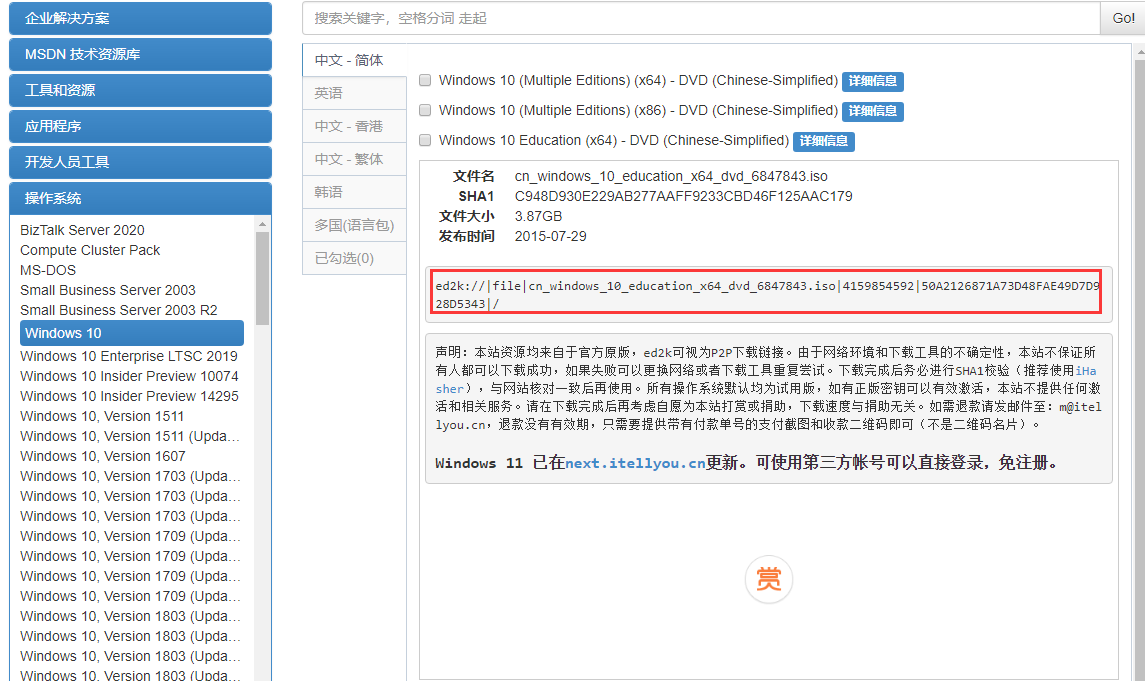
以上就是windows10镜像iso文件下载的步骤教程啦,希望能帮助到大家。

有不少小伙伴反馈说想要下载最新的windows10系统官方镜像,可是不知道win10镜像文件在哪里下载,下面小编就将windows10镜像iso文件下载的方法告诉大家,让大家能够自己去下载windows10系统一起来看看吧。
1、首先,打开https://msdn.itellyou.cn/,点击左侧的操作系统。

2、然后,选择win10的版本,接着点击后,右侧会显示语言选择,选择中文简体,点击查看详细信息会出现商业版和消费者版,根据需要自行选择。

3、最后复制下面的ed2k链接下载即可下载到对应的win10镜像版本,推荐使用迅雷软件下载。
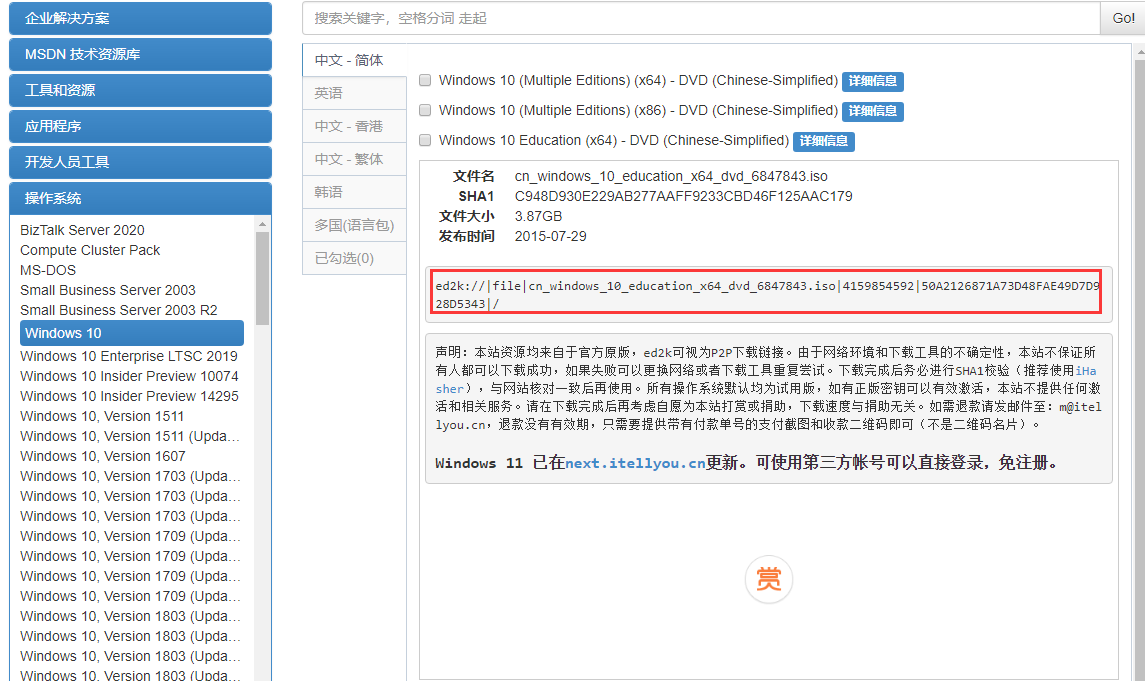
以上就是windows10镜像iso文件下载的步骤教程啦,希望能帮助到大家。




